Correction de l’erreur de mise à jour Windows 0xe0000003
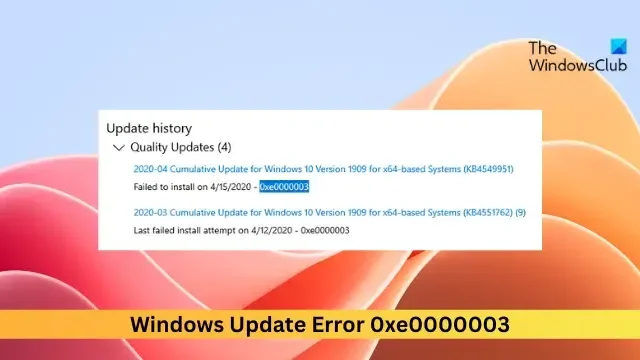
Ce message présente des solutions pour corriger l’erreur de mise à jour Windows 0xe0000003 . Les mises à jour Windows garantissent que votre PC reste à jour avec les derniers correctifs de sécurité, corrections de bogues et améliorations de fonctionnalités. Cela se produit généralement lors de l’installation de mises à jour Windows cumulatives. Heureusement, vous pouvez suivre quelques suggestions simples pour aider à corriger cette erreur.
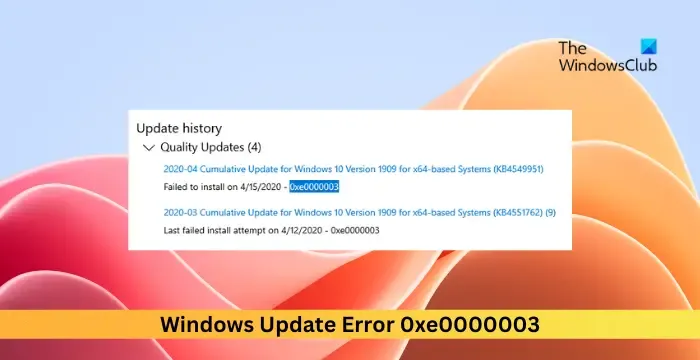
Qu’est-ce qui cause l’erreur 0xe0000003 lors de l’installation des mises à jour cumulatives de Windows ?
L’erreur 0xe0000003 lors de l’installation des mises à jour cumulatives de Windows se produit principalement en raison d’erreurs avec le service de mise à jour Windows. En dehors de cela, voici quelques autres raisons pour lesquelles cela se produit :
- Fichiers de mise à jour corrompus
- Conflits de logiciels tiers
- Composants de mise à jour corrompus
- Paramètres de date et d’heure mal configurés
- Espace disque insuffisant
Correction de l’erreur de mise à jour Windows 0xe0000003
Pour corriger l’erreur de mise à jour Windows 0xe0000003, vérifiez la connexion Internet de votre appareil et vérifiez s’il dispose de suffisamment d’espace disque. Sinon, suivez ces étapes :
- Vérifier les paramètres de date et d’heure
- Exécutez l’utilitaire de résolution des problèmes de mise à jour Windows
- Redémarrez le service de mise à jour Windows
- Réinitialiser les composants de mise à jour et renommer les dossiers de distribution de logiciels
- Essayez d’installer en mode Clean Boot
- Installer manuellement la mise à jour
Maintenant, voyons ceux-ci en détail.
1] Vérifiez les paramètres de date et d’heure
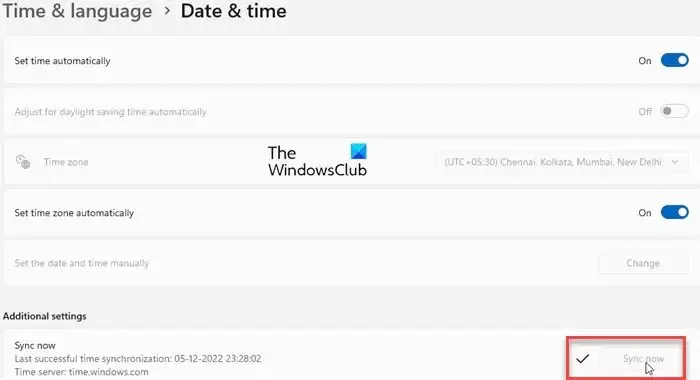
Commencez par vérifier les paramètres de date et d’heure de votre appareil Windows. Si la date et l’heure de votre appareil sont mal configurées, cela peut provoquer l’erreur de mise à jour Windows 0xe0000003. Voici comment configurer les paramètres de date et d’heure dans Windows 11/10 :
- Appuyez sur Windows + I pour ouvrir Paramètres .
- Accédez à Heure et langue > Date et heure .
- Ici, activez les options Régler l’heure automatiquement et Régler le fuseau horaire automatiquement .
2] Exécutez l’utilitaire de résolution des problèmes de mise à jour Windows
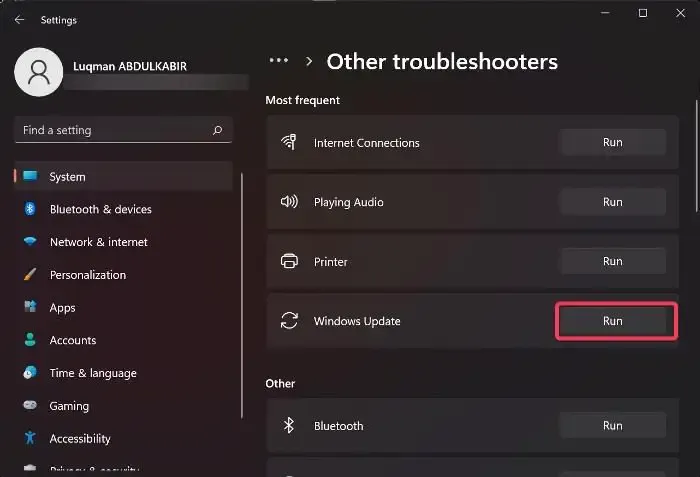
Ensuite, essayez d’exécuter l’utilitaire intégré de Microsoft, c’est-à-dire l’ outil de dépannage de Windows Update . Cela peut aider à analyser et corriger automatiquement les erreurs de mise à jour. Voici comment:
- Ouvrez les paramètres en appuyant sur la combinaison touche Windows + I.
- Accédez à Système > Dépannage > Autres dépanneurs .
- Ici, cliquez sur Exécuter à côté de Windows Update.
3] Redémarrez le service de mise à jour Windows
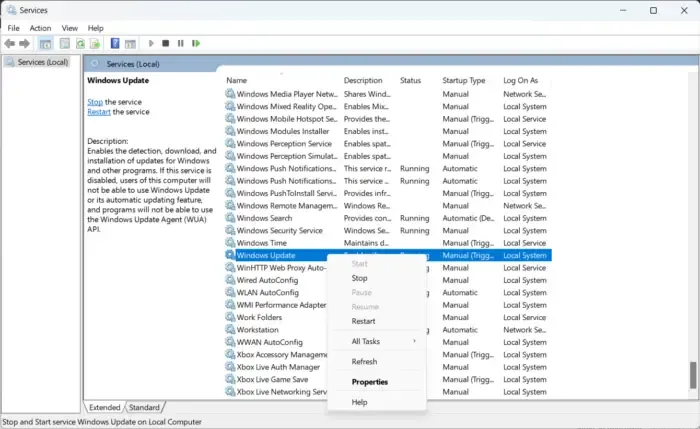
- Appuyez sur le bouton Démarrer , tapez Services et appuyez sur Entrée .
- Faites défiler vers le bas et recherchez le service de mise à jour Windows .
- Faites un clic droit sur le service et sélectionnez Redémarrer .
4] Réinitialiser les composants de mise à jour et renommer les dossiers de distribution de logiciels
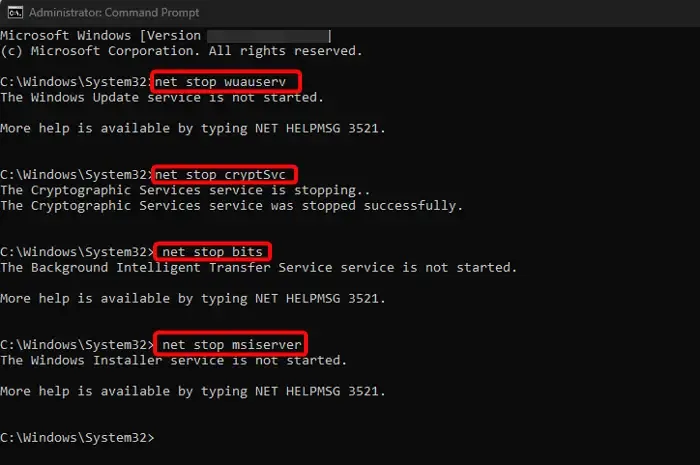
L’erreur de mise à jour Windows 0xe0000003 est également connue pour se produire en raison des composants Windows Update . Ceux-ci contiennent des fichiers de cache agissant comme un entrepôt qui aide à l’installation des mises à jour. La réinitialisation de ces composants et le changement de nom des dossiers de distribution de logiciels réinitialiseront tous ces fichiers de cache à leur état par défaut. Voici comment:
- Ouvrez l’ invite de commande en tant qu’administrateur.
- Tapez les commandes suivantes une par une et appuyez sur Entrée .
net stop bit
net stop wuauserv
net stop appidsvc
net stop cryptsvc
ren %systemroot%\SoftwareDistribution SoftwareDistribution.old
ren %systemroot%\system32\catroot2 catroot2.old
net start bits
net start wuauserv
net start appidsvc
net start cryptsvc - Redémarrez votre appareil une fois terminé et voyez si les mises à jour sont installées.
5] Essayez d’installer en mode Clean Boot
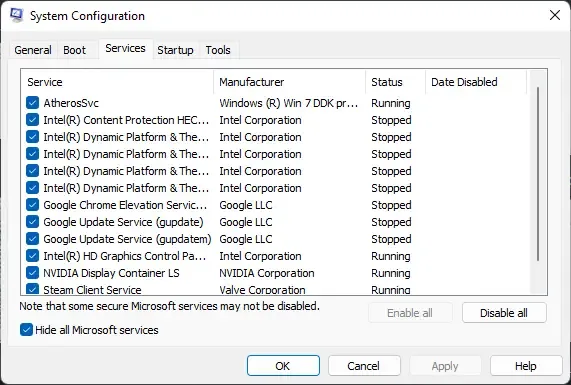
Les applications et programmes tiers installés peuvent provoquer des erreurs de mise à jour sur les appareils Windows. L’installation de mises à jour dans l’ état de démarrage minimal peut aider à corriger l’erreur, car seuls les pilotes et programmes requis s’exécuteront. Il devrait éliminer la plupart des causes et corriger l’erreur de mise à jour Windows 0xe0000003.
6] Installer manuellement la mise à jour
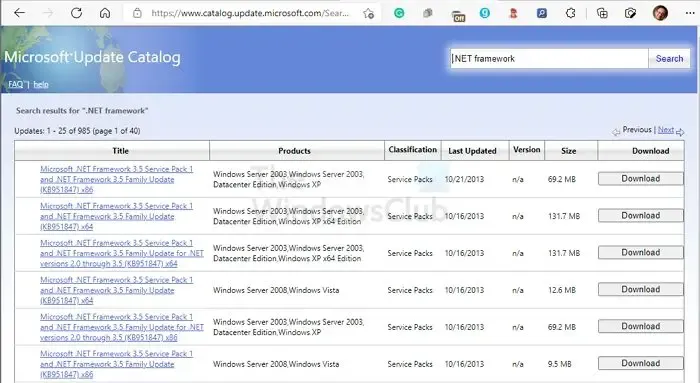
Si l’erreur n’est pas corrigée, installez manuellement les mises à jour à l’aide du catalogue Microsoft Update. Voici comment:
- Ouvrez le site Web du catalogue Microsoft Update dans votre navigateur.
- Tapez le numéro KB de la mise à jour à télécharger.
- Cliquez sur le bouton Télécharger à côté de la mise à jour. Cela ouvrira une nouvelle page avec le lien de téléchargement.
- Cliquez sur le lien pour télécharger le fichier puis double-cliquez dessus pour lancer l’installation.
Qu’est-ce que le code d’erreur 0x80070103 lors de l’installation de Windows 11 ?
Le code d’erreur 0x80070103 indique que le pilote que vous essayez d’installer est déjà présent ou incompatible. Cela se produit généralement lors de l’installation des mises à jour Windows. Pour résoudre ce problème, mettez à jour le pilote manuellement ou annulez le pilote à l’aide du gestionnaire de périphériques.
Comment corriger le code d’erreur de Windows Update ?
Pour corriger le code d’erreur de Windows Update , envisagez d’exécuter l’utilitaire de résolution des problèmes de Windows Update, la connectivité Internet de votre appareil et s’il dispose de suffisamment d’espace pour installer la mise à jour. Vous pouvez également essayer de redémarrer le service de mise à jour Windows, de réinitialiser les composants de mise à jour et de renommer les dossiers de distribution de logiciels.



Laisser un commentaire